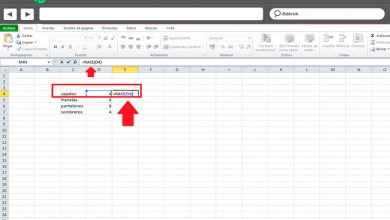Comment créer un planning dans une feuille de calcul Microsoft Excel? Guide étape par étape
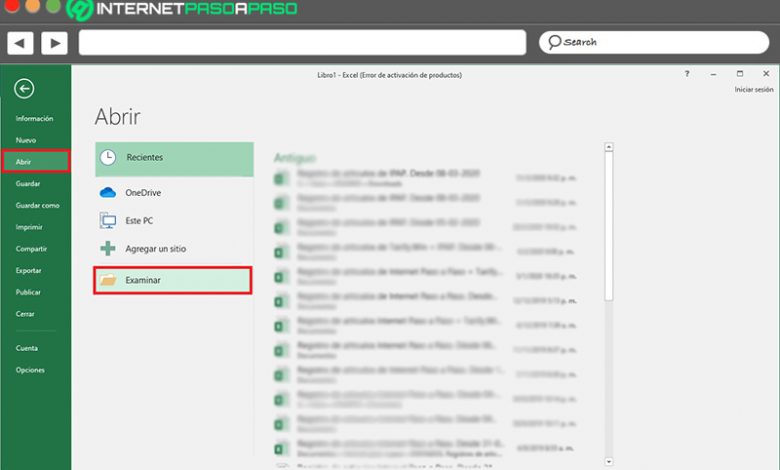
Bien que ce soit vrai, dans l’environnement de bureau , Excel est la feuille de calcul la plus largement utilisée basée sur des appareils de différents systèmes d’exploitation. Merci à cela, il est un programme vraiment complet pour gérer les données, effectuer des calculs, en utilisant des outils graphiques, etc .
Ainsi, en général, ce tableur développé par Microsoft est utilisé pour résoudre des formules et réaliser des graphiques. Mais, au-delà, c’est un outil idéal pour assurer l’organisation générale d’un flux d’information . Par conséquent, il est également utilisé pour créer des calendriers, générer des agendas et même faire un calendrier .
C’est pourquoi, si vous avez besoin de répartir votre temps efficacement ou de lire l’emploi du temps de chacun de vos employés, par exemple, vous pouvez utiliser ce programme. Ensuite, nous vous montrons comment créer n’importe quel horaire avec Excel .
Étapes pour créer un horaire scolaire ou de travail dans Microsoft Excel
Fondamentalement, un planning consiste en une sorte de calendrier utilisé comme outil de gestion du temps . Compte tenu de cela, il permet une répartition facile des heures pendant lesquelles une certaine activité ou un certain travail est effectué et même lorsqu’un service est fourni.
Par conséquent, il consiste en une liste d’heures pendant lesquelles certains événements ou actions peuvent avoir lieu et, par conséquent, il s’agit d’un mécanisme largement utilisé tant au niveau académique qu’au niveau professionnel ou professionnel . Mais, malgré le fait qu’il existe des outils dédiés exclusivement à cela, la vérité est qu’il est plus conseillé d’utiliser Microsoft Excel pour cela .
En ce sens, afin que vous puissiez préparer votre planning facilement et gratuitement, sans avoir à recourir à des programmes tiers et / ou payants, nous vous expliquons comment vous pouvez faire un planning dans un tableur Excel, à travers deux mécanismes disponibles :
Avec des modèles
Aujourd’hui, Internet offre des options infinies pour simplifier les processus de ses utilisateurs. Pour cette raison, il est possible d’obtenir des modèles de différents modèles d’horaires, compatibles avec Excel, pour les télécharger et les utiliser librement .
Ensuite, nous vous donnons les étapes à suivre dans ces cas:
- Tout d’abord, directement depuis Internet, vous devez trouver le modèle à utiliser et le télécharger sur votre ordinateur .
- Une fois le modèle en question stocké dans n’importe quel dossier de votre ordinateur, ouvrez le programme Microsoft Excel et cliquez sur «Ouvrir» , puis cliquez sur «Parcourir» et localisez le modèle que vous avez téléchargé sur Internet.
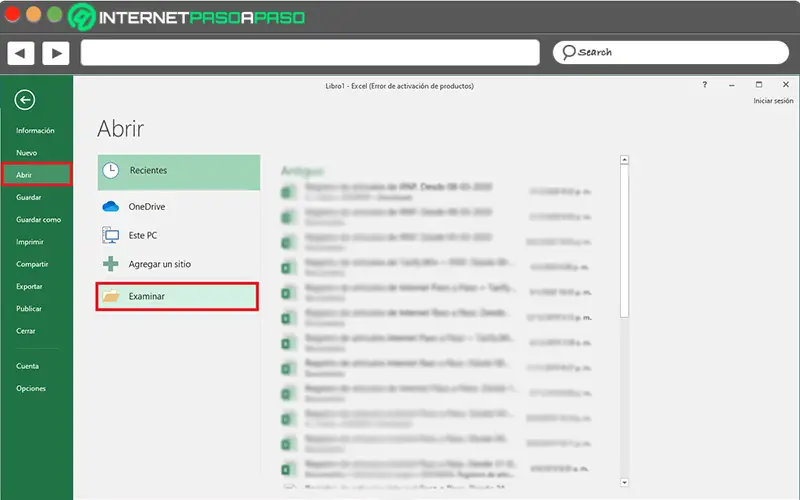
- Après l’avoir localisé, il suffit de double-cliquer sur ledit fichier pour l’ouvrir dans le tableur, ou de le sélectionner et de cliquer sur «Ouvrir» .
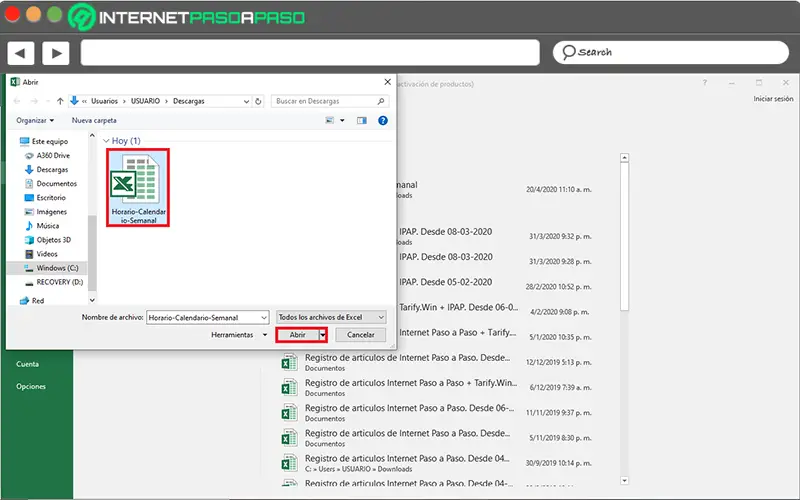
- Ensuite, après quelques secondes d’attente, vous pourrez voir le modèle du planning que vous avez téléchargé et le gérer à votre guise, en modifiant chacun des champs disponibles .
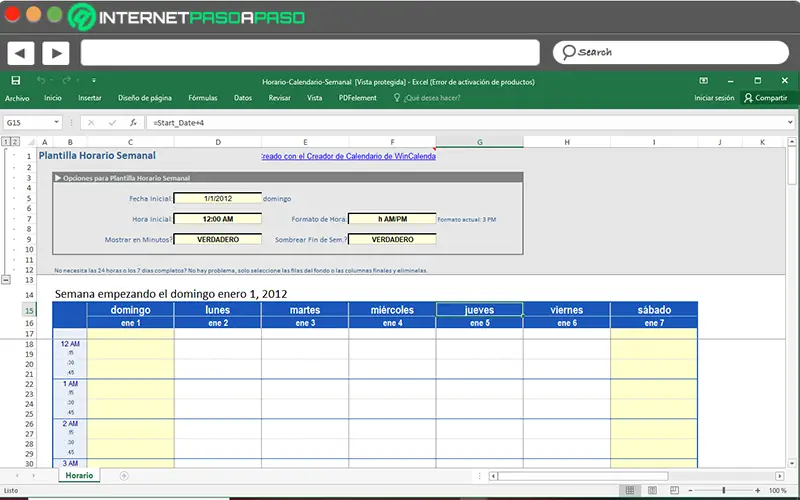
- Enfin, il vous suffit de sauvegarder les modifications apportées et c’est tout.
Manuellement
Un autre mécanisme qui existe pour créer un calendrier de toute nature dans Excel, est basé sur une répartition équitable de chacune des cellules et la saisie des informations requises. Ceci, sans utiliser aucun modèle de base et le faire manuellement .
Bien que la procédure ci-dessus révèle beaucoup plus de facilité et de productivité, dans ce cas, les utilisateurs ont une plus grande liberté pour distribuer leur temps et personnaliser l’apparence de l’horaire .
Ici, nous vous montrons comment le faire:
- Au départ, vous devez ouvrir une feuille de calcul dans Microsoft Excel .
- Ensuite, commencez à taper dans la cellule A1 le texte suivant «Heures de travail» et appuyez sur la touche Entrée.
- Maintenant, dans la cellule A2 , entrez «Semaine correspondant à:» et appuyez à nouveau sur Entrée.
- Ensuite, laissez un espace vide dans la cellule A3 pour marquer une séparation et mieux organiser le texte. Ensuite, passez à la cellule A4 et tapez «Lundi» pour appuyer sur Entrée.
- Par la suite, dans les cellules A5, A6 et A7 , choisissez d’écrire chaque quart de travail de la journée (premier, deuxième et troisième, en conséquence).
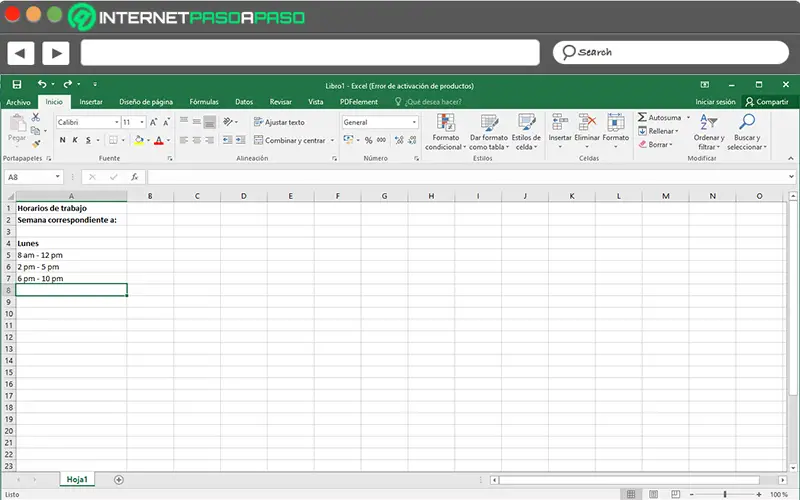
- Une fois que cela est fait, allez dans la cellule A8 et entrez le terme «mardi» . Ensuite, ajoutez les trois équipes correspondant à ce jour dans les cellules A9, A10 et A11 .
- Ainsi, il est temps de répéter la même procédure dans les cellules suivantes pour ajouter les informations pour mercredi, jeudi, vendredi, samedi et dimanche avec chacun de vos trois quarts de travail.
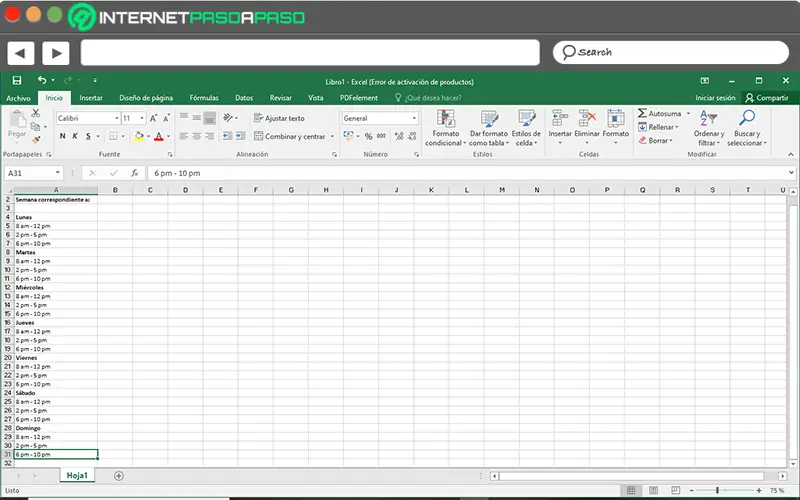
- Lorsque vous avez déjà inclus tous les jours de la semaine et les horaires, sélectionnez tout de la cellule A4 à la cellule A31 (où elle se termine), puis cliquez sur l’onglet «Insérer» du ruban et sélectionnez l’option «Table» dans le groupe Tables.
«MISE À JOUR ✅ Voulez-vous savoir comment créer un horaire de travail ou scolaire dans des feuilles de calcul Excel? ⭐ ENTREZ ICI ⭐ et apprenez tout à PARTIR DE ZÉRO!»
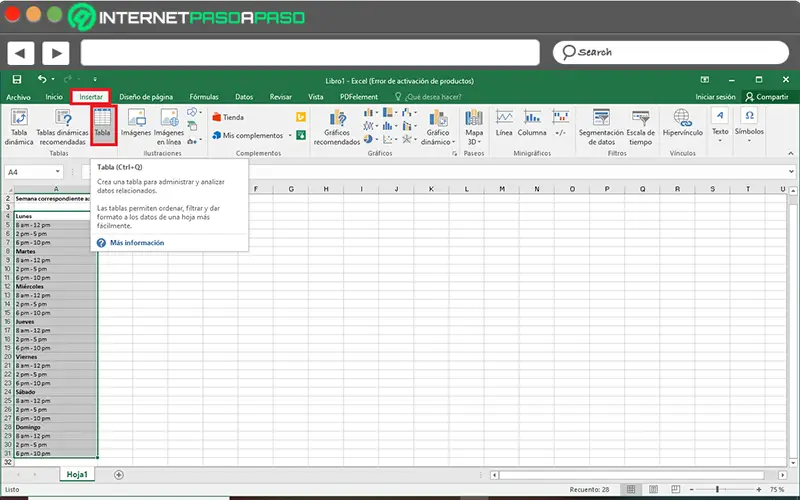
- Ensuite, via les onglets «Outils de tableau» et «Conception» , choisissez un style de tableau pour votre nomenclature, en particulier dans «Styles de tableau» .
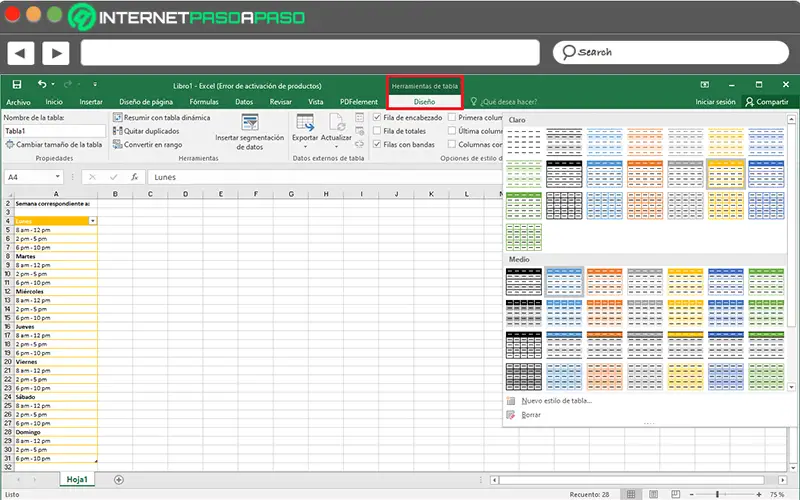
- Enfin, à partir du même onglet indiqué ci-dessus, procédez à l’ édition du tableau avec les autres outils disponibles . Pour entrer ultérieurement toutes les informations appropriées dans les cellules correspondantes.
Liste des meilleurs modèles d’horaires que vous pouvez utiliser dans Microsoft Excel
Pour plus de facilité, de productivité ou de commodité, de nombreuses personnes préfèrent créer leur emploi du temps à partir d’un modèle compatible Excel, plutôt que de le créer à partir de zéro.
Par conséquent, pour simplifier votre recherche lors du téléchargement de ces modèles, nous listons ci – dessous plusieurs alternatives gratuites et intéressantes, avec leurs liens de téléchargement respectifs:
Horaire simple et pratique
Il permet de répartir l’heure du lundi au vendredi de chaque semaine et fournit des intervalles de temps différents pour cela. Il se caractérise par être très coloré et polyvalent .
Téléchargez le calendrier Excel simple et pratique
Horaire des devoirs
Il se compose d’un calendrier qui présente une conception très propre et vous permet d’énumérer vos tâches avec les heures d’étude dans une liste de tâches. Pour ce faire, vous devez le sélectionner par mois, puisqu’il s’agit d’une sorte de calendrier.
Télécharger le calendrier des devoirs Excel
Horaire par dates – à partir du lundi
C’est un planning qui présente un aspect plus professionnel et propose trois alternatives au choix (hebdomadaire, jusqu’à 31 jours et jusqu’à 5 semaines) , selon vos besoins.
Télécharger le calendrier par dates – à partir du lundi Excel
Horaire hebdomadaire avec pauses
Il s’agit d’un modèle Microsoft Office officiel qui vous permet de saisir les données des tâches et des classes sur une feuille séparée. Ainsi, il offre la possibilité de lister toutes les tâches hebdomadaires (avec jour et heure).
Télécharger le programme hebdomadaire avec Recess Excel
Horaire hebdomadaire des programmes universitaires
C’est un modèle élégant, attrayant et très fonctionnel . Ce qui vous permet d’écrire les éléments dans les espaces de jour et de temps, ainsi que d’établir une priorité pour chaque tâche. Il est recommandé de l’utiliser au niveau académique et / ou universitaire.
Téléchargez le calendrier Excel simple et pratique
Heures d’école (sans week-end)
Comme son nom l’indique, il fait référence à un calendrier qui ne contient pas les jours du week-end et, par conséquent, vous pouvez ajouter les tâches à remplir du lundi au vendredi. Il comprend quatre alternatives basées sur les horaires et leur distribution horizontale ou verticale.
Télécharger le programme scolaire (sans week-end) Excel
Horaire de travail quotidien
Il est idéal pour gérer toutes les tâches quotidiennes et hebdomadaires , ainsi que pour planifier des événements. Fondamentalement, il se caractérise par être un modèle très interactif.
Télécharger le programme de travail quotidien Excel
Horaire pour les étudiants
Il est utilisé dans les environnements académiques et éducatifs pour garder un suivi optimal des devoirs et des horaires de cours, pendant les 12 mois de l’année. L’un de ses plus grands avantages est que les dates de livraison sont mises en évidence automatiquement .
Télécharger le calendrier pour les étudiants Excel
Si vous avez des questions, laissez-les dans les commentaires, nous vous répondrons dans les plus brefs délais, et cela sera également d’une grande aide pour plus de membres de la communauté. Je vous remercie!